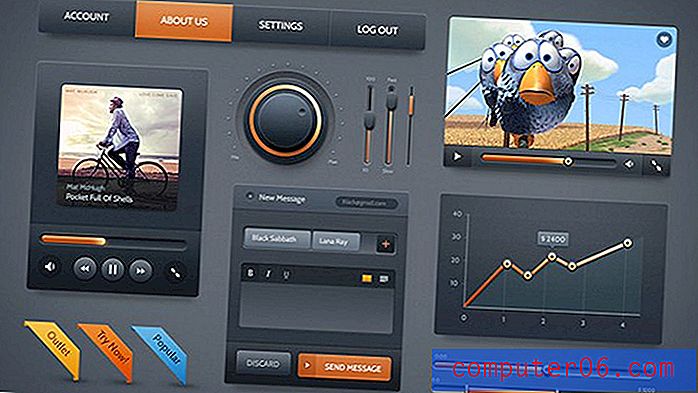MacPaw Gemini 2 recensie
4, 5 van de 5
Het kan u helpen bij het vinden van veel dubbele bestanden prijs
4, 5 van de 5
Eenmalige betaling vanaf $ 19, 95 makkelijk te gebruiken
5 van de 5
Zeer eenvoudig te gebruiken met strakke interfaces ondersteuning
3.5 van de 5
Beschikbaar via e-mails en telefoontjes
Korte samenvatting
MacPaw Gemini 2 is een geweldige app waarmee je heel veel dubbele en vergelijkbare bestanden op je Mac en externe schijven kunt vinden. Door die duplicaten te verwijderen, kunt u veel opslagruimte vrijmaken. In mijn geval vond het dubbele GB-bestanden van 40 GB op mijn MacBook Pro medio 2012, en ik heb er binnen tien minuten veilig 10, 3 GB van verwijderd. Het feit dat een bestand een duplicaat is, betekent echter niet dat het moet worden verwijderd. Ik moedig u aan om tijd te besteden aan het beoordelen van elk dubbel item voordat u het verwijdert.
Is Gemini 2 het waard? Naar mijn mening heb je deze dubbele zoeker-app waarschijnlijk niet nodig als je een nieuwe Mac hebt met voldoende beschikbare opslagruimte. Maar als je Mac bijna geen ruimte meer heeft of je elke gigabyte aan opslagruimte optimaal wilt benutten, is Gemini 2 zeker de moeite waard en kun je het gebruiken om snel nutteloze duplicaten te verwijderen en veel schijfruimte terug te winnen. Ik raad ook aan Gemini + CleanMyMac te gebruiken voor maximale opruiming.
Koop Gemini 2
Wat ik leuk vind
- Het kan tonnen dubbele en vergelijkbare bestanden op uw Mac (of externe schijven) detecteren.
- Bestandsindeling (exacte duplicaten en vergelijkbare bestanden) maakt beoordeling eenvoudig.
- Aanpasbare app-voorkeuren en juiste waarschuwingen zijn nuttig.
- Slanke gebruikersinterface, geweldige navigatie-ervaring.
- De app heeft tijdens het scannen veel systeembronnen gebruikt, waardoor mijn Mac-fan hard liep.
- De "gamification" -functie leidt meer af dan plezier.
Tweelingen 2
Algemene beoordeling: 4, 2 van de 5 macOS, $ 19, 95 Koop nusnelle navigatie
// Waarom mij vertrouwen?
// Veelgestelde vragen over MacPaw Gemini
// MacPaw Gemini Review: wat levert het u op?
// Hoeveel is Gemini 2?
// Alternatieven voor MacPaw Gemini
// Redenen achter mijn beoordelingen en beoordelingen
// Gevolgtrekking
Opmerking: deze Gemini 2-recensie is vernieuwd voor versheid en nauwkeurigheid. De nieuwste versie van de app is 2.3.8, terwijl de screenshots in het artikel in eerste instantie zijn gemaakt op basis van versie 2.2.5. Dat gezegd hebbende, staat de inhoud nog steeds.
Waarom vertrouwen?
 Mijn naam is JP, ik ben de oprichter van SoftwareHow. Allereerst ben ik gewoon een gemiddelde Mac-gebruiker zoals jij. Ik heb een MacBook Pro uit medio 2012 en gebruik deze nog steeds (heb de harde schijf vervangen door een SSD, de prestaties zijn drastisch verbeterd). Ik ben misschien wat enthousiaster over computers en mobiele apparaten dan jij, omdat ik graag allerlei soorten software en apps verken die mezelf productiever kunnen maken in het dagelijkse werk en leven.
Mijn naam is JP, ik ben de oprichter van SoftwareHow. Allereerst ben ik gewoon een gemiddelde Mac-gebruiker zoals jij. Ik heb een MacBook Pro uit medio 2012 en gebruik deze nog steeds (heb de harde schijf vervangen door een SSD, de prestaties zijn drastisch verbeterd). Ik ben misschien wat enthousiaster over computers en mobiele apparaten dan jij, omdat ik graag allerlei soorten software en apps verken die mezelf productiever kunnen maken in het dagelijkse werk en leven.
Ik gebruik Gemini 2 al een tijdje. Om elke functie van de app te testen, kocht ik een licentie (zie bon hieronder) voor mijn eigen budget. Voordat ik dit artikel schreef, had ik een aantal dagen gebruik gemaakt van de app, waaronder contact opgenomen met het MacPaw-ondersteuningsteam voor vragen (zie meer in de sectie "Redenen achter mijn beoordelingen en beoordelingen").
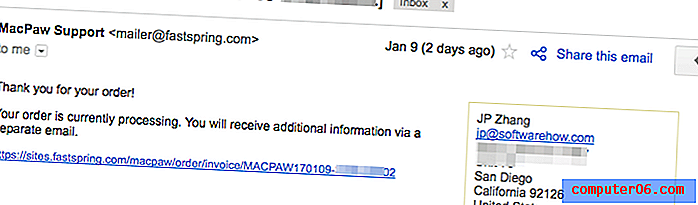
Mijn doel bij het schrijven van dit artikel is om te informeren en te delen wat ik wel en niet leuk vind aan de app. In tegenstelling tot andere sites die de neiging hebben om alleen positieve dingen over een softwareproduct te delen, denk ik dat gebruikers het recht hebben om te weten wat NIET werkt aan het product. Daarom ben ik gemotiveerd om elke functie van de software die ik gebruik grondig te testen, in de hoop de trucs te vinden waar je op moet letten voordat je het probeert of koopt (als het een vergoeding vereist). Ik zal je ook laten zien of je baat hebt bij de software of niet. De inhoud in het snelle samenvattingsvak hierboven dient als een korte versie van mijn bevindingen en conclusies over de Gemini-app.
Veelgestelde vragen over MacPaw Gemini
Wat is Gemini 2?
Voor degenen onder u die nieuw zijn bij Gemini, het is een app die is ontwikkeld door MacPaw Inc. om dubbele bestanden op een Mac-computer te vinden. Het belangrijkste waardevoorstel van de app is dat u waardevolle schijfruimte op uw Mac kunt herstellen door de duplicaten te verwijderen die de app vindt.
Dit zijn de belangrijkste voordelen van de app:
- Scant een of meer mappen om exacte duplicaten en vergelijkbare bestanden te vinden.
- Toont u een lijst met bestanden die veilig kunnen worden verwijderd.
- Verwijdert dubbele bestanden en vergelijkbare bestanden die u selecteert.
Is Gemini 2 veilig te gebruiken?
Ja dat is zo. Ik draaide en installeerde de app aanvankelijk op mijn OS X El Capitan-gebaseerde MacBook Pro. Opmerking: ik gebruik het nog steeds op mijn Mac die al is bijgewerkt naar Sierra. Een scan met Bitdefender en Drive Genius vond Gemini vrij van virussen of kwaadaardige processen.
In termen van beveiliging is de dubbele zoeker-app ook veilig om te gebruiken, omdat ik vind dat deze verschillende functies heeft die voorkomen dat gebruikers per ongeluk belangrijke bestanden verwijderen. Ten eerste worden bestanden alleen weggegooid als u op de knop 'Verwijderen' klikt. Dat betekent dat je die bestanden altijd terug kunt zetten. Gemini toont ook gebruikersvriendelijke herinneringen en waarschuwingen voor belangrijke acties, zoals het selecteren van de laatste kopie, het verwijderen van bestanden, enz.
Is Gemini 2 gratis?
Nee, het is geen freeware. Het heeft een proefversie die gratis kan worden gedownload en uitgevoerd op een Mac, maar het heeft één belangrijke beperking: u kunt er slechts ongeveer 500 MB dubbele bestanden mee verwijderen. Zodra u de limiet voor de bestandsgrootte overschrijdt, moet u een activeringscode krijgen om de volledige versie te ontgrendelen.
Als u de proefversie gebruikt, ziet u een geel vak "Volledige versie ontgrendelen" in de rechterbovenhoek van de hoofdinterface zodra u de app start. Wanneer je de app activeert na het kopen van een licentie zoals ik, verdwijnt dit gele vak.
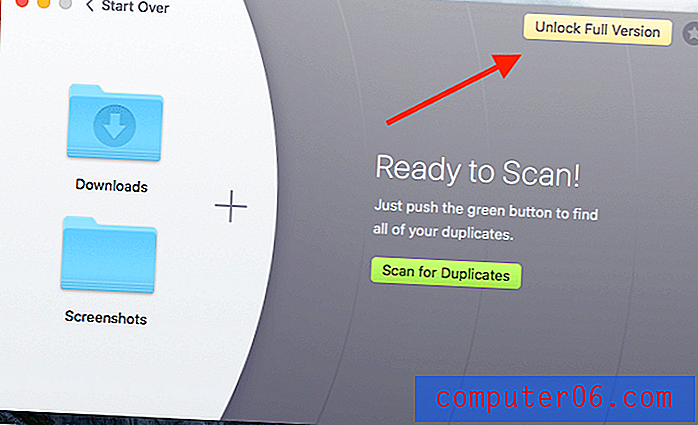
Uiteraard heb ik de limiet van 500 MB overschreden en kan ik niet doorgaan met het verwijderen van dubbele bestanden. In plaats daarvan wordt dit pop-upvenster voor mij weergegeven met de vraag of ik een licentie wil kopen.
Aangezien ik een licentie heb gekocht en een werkend serienummer heb gekregen, klikte ik op "Voer activeringsnummer in", vervolgens kopieerde en plakte de code hier en klikte op "Activeren". De code werkt! Er staat dat ik Gemini 2 met succes heb geactiveerd. Nu kan ik genieten van alle functies zonder me zorgen te maken over eventuele functiebeperkingen.
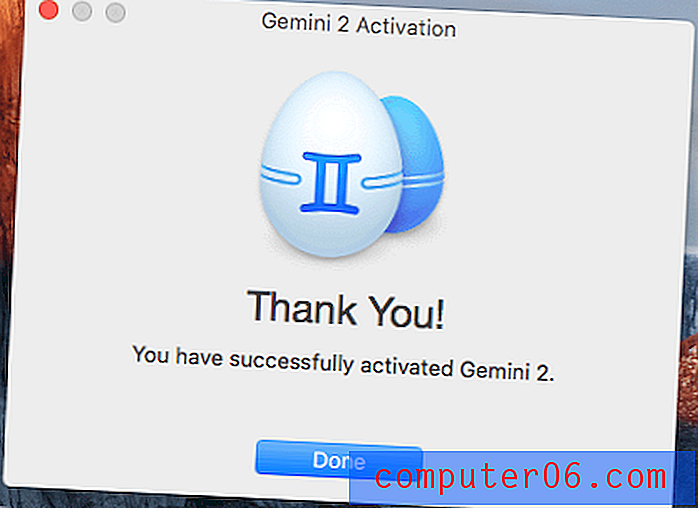
MacPaw Gemini Review: wat levert het u op?
Omdat de app helemaal draait om het detecteren en verwijderen van dubbele items, ga ik alle functies opsommen door ze in de volgende vijf secties te plaatsen. In elke subsectie zal ik eerst onderzoeken wat de app biedt en vervolgens mijn persoonlijke mening delen.
1. Mappen scannen
Wanneer u het opent en start, ziet u dat de hoofdinterface er zo uitziet. In het midden staat een groot plusteken waarmee u mappen op uw Mac kunt toevoegen voor een scan. U kunt ook mappen toevoegen door ze naar de zone te slepen en neer te zetten.
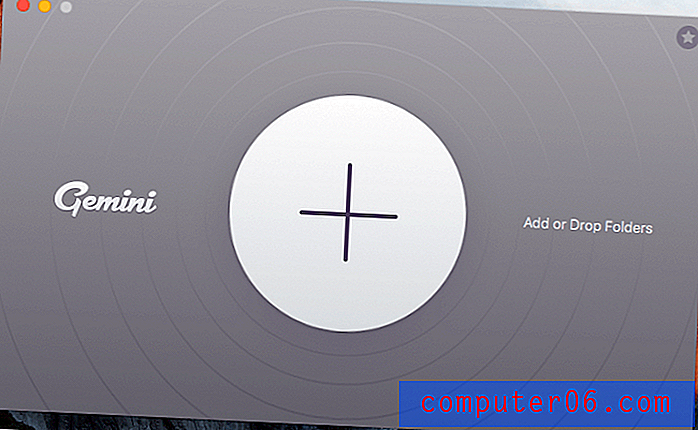
Ik heb de map "Documenten" op mijn MacBook Pro toegevoegd. Ik was er vrij zeker van dat het tonnen duplicaten had. Ik klikte op de groene knop 'Scannen naar duplicaten' om door te gaan. Nu begon Gemini 2 met het schatten en bouwen van de mappenkaart, met een radarachtige scanner rond mijn map "Documenten" ... lijkt me cool.
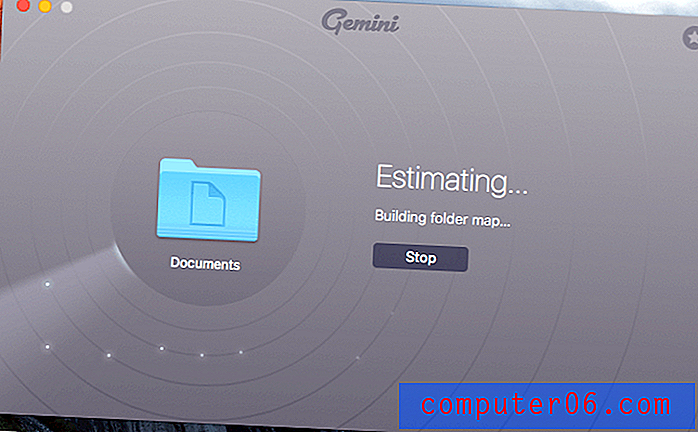
Na ongeveer tien seconden begon het scanproces en de voortgangsbalk begon langzaam te bewegen, waarbij meer dubbele bestanden werden gescand en gevonden. In mijn geval duurde het ongeveer 15 minuten voordat de scan was voltooid. Het vond 40, 04 GB duplicaten, wat buitengewoon verrassend was.
Opmerking: ik las uit een ander technisch tijdschrift waarin stond dat het scanproces snel verlicht. Daar zou ik het niet mee eens zijn, want het kostte me een tijdje. Ik denk dat de scansnelheid varieert, afhankelijk van hoe complex je map is. Als, in tegenstelling tot mijn situatie, uw map slechts een klein aantal bestanden bevat, is de kans groot dat de app slechts enkele seconden nodig heeft om het scannen te voltooien.
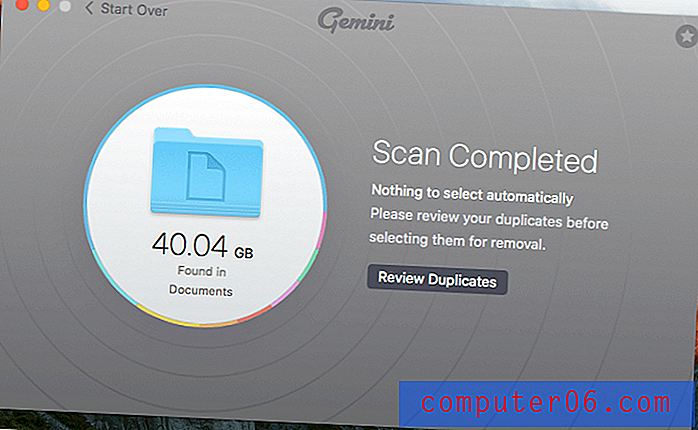
Oké, nu is "het probleem" onderdeel. Toen het scanproces eenmaal was begonnen, draaide de ventilator van mijn MacBook erg hard. Dit gebeurt nauwelijks voor andere apps die ik gebruik. Nadat ik Activity Monitor had geopend, kwam ik erachter wat de boosdoener was: Gemini 2 gebruikte veel systeembronnen van mijn Mac.
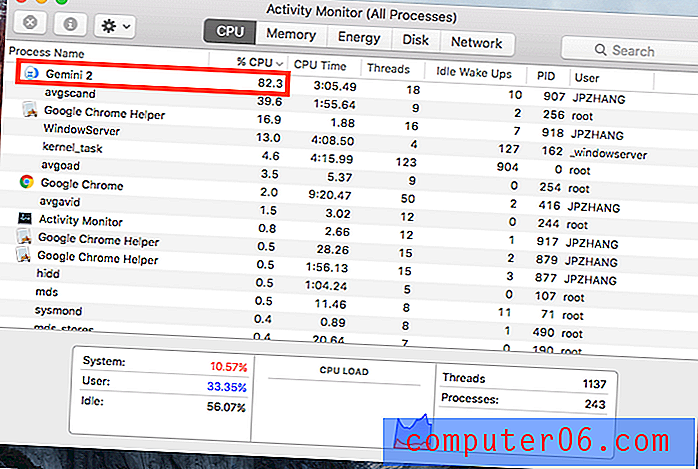
CPU-gebruik: Gemini 2 82, 3%
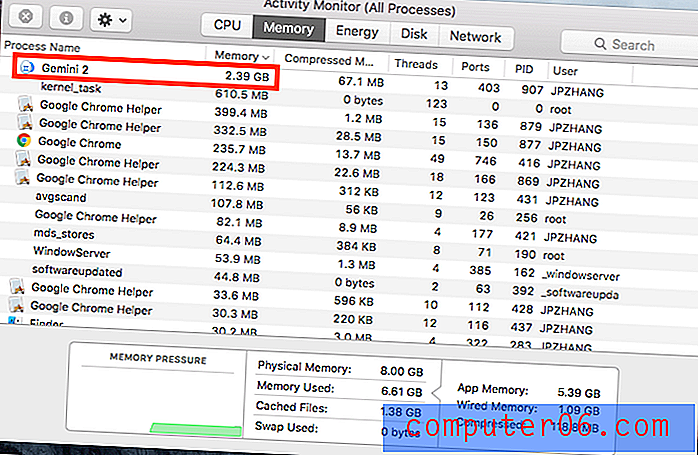
Geheugengebruik: Gemini 2 heeft 2, 39 GB gebruikt
Mijn persoonlijke mening: Gemini 2 maakt het ongelooflijk eenvoudig om mappen toe te voegen voor een scan. Zoek gewoon de map en de app zal erin graven om dubbele bestanden te zoeken. Het strakke ontwerp (afbeeldingen, knoppen en verklarende teksten) van de app is prachtig. Aan de andere kant vind ik het scanproces een beetje tijdrovend en de app vraagt veel middelen, waardoor je Mac waarschijnlijk opwarmt.
2. Bekijken van duplicaten en soortgelijke bestanden
Toen de scan voorbij was, klikte ik op 'Duplicaten bekijken' en kwam ik in dit overzichtsvenster met alle soorten dubbele bestanden die de app vond. In de linkerkolom zag ik twee subsecties: Exacte duplicaten en Vergelijkbare bestanden.
Wat is het verschil tussen exacte duplicaten en vergelijkbare bestanden? Volgens MacPaw vindt Gemini dubbele bestanden door de exacte lengte van de bestandsgegevens te vergelijken. De metagegevens bevatten verschillende parameters zoals bestandsnaam, grootte, extensie, aanmaak- / wijzigingsdatums, locaties, enz. Die kunnen worden gebruikt om identieke en vergelijkbare bestanden te bepalen.
Als je bijvoorbeeld twee kopieën van een bestand opslaat in twee andere verschillende mappen op je Mac, zijn het exacte duplicaten; maar als je twee foto's hebt die er in één oogopslag hetzelfde uitzien, maar iets andere inhoud bevatten (bijv. de hoek, kleur, belichting, enz.), dan zou de app ze categoriseren als vergelijkbare bestanden.
Exacte duplicaten:
In mijn geval vond de app 38, 52 GB duplicaten met de volgende uitsplitsing:
- Archieven: 1, 69 GB
- Audio: 4 MB
- Documenten: 1, 53 GB
- Mappen: 26, 52 GB
- Afbeeldingen: 794 MB
- Video: 4, 21 GB
- Overig: 4, 79 GB
Standaard werden alle bestanden in aflopende volgorde op grootte gesorteerd. Ik vond dit erg nuttig omdat ik snel een idee kon krijgen van wat die grote bestanden en mappen waren. Het bleek dat ik meerdere kopieën van mijn schoolmateriaal had gemaakt, waarvan de meeste 2343 veilig waren om te worden verwijderd.
Toen ik deze duplicaten beoordeelde, ontdekte ik een leuke functie die ik leuk vind aan Gemini 2. Het is deze waarschuwing: "Weet je zeker dat je het laatste exemplaar van ... wilt selecteren om te verwijderen?" Het venster verscheen toen ik probeerde een derde exemplaar te selecteren, wat ook het laatste was.
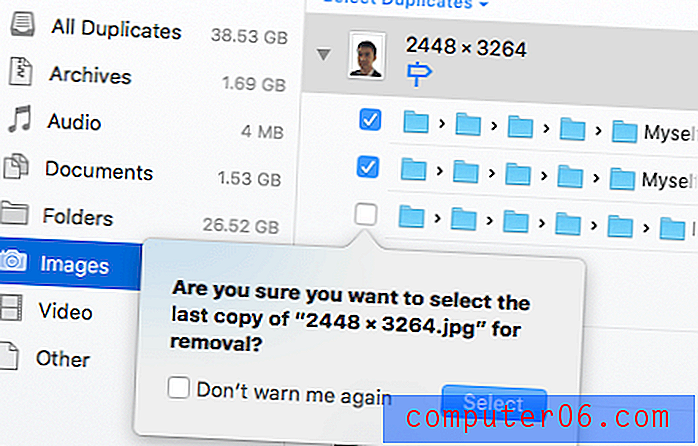
Vergelijkbare bestanden:
In mijn geval vond de app 1, 51 GB aan gegevens, waaronder 1, 45 GB aan afbeeldingen en 55, 8 MB aan applicaties.
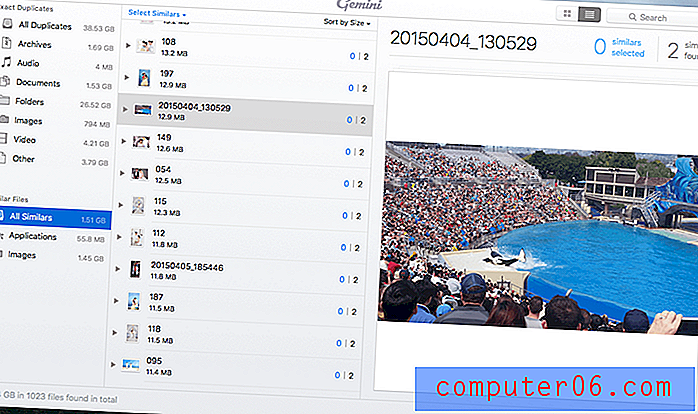
De app vond verschillende vergelijkbare afbeeldingen die ik heb gemaakt in het Shamu Stadium, SeaWorld San Diego
Mijn persoonlijke mening: ik hou echt van de manier waarop Gemini 2 alle dubbele bestanden opmaakt, inclusief exacte duplicaten en dergelijke. U kunt heel gemakkelijk bekijken wat de meeste schijfruimte inneemt en wat veilig is om te verwijderen. Ook is de pop-up "de waarschuwing" van belang voor het geval u per ongeluk de laatste kopie selecteert.
3. Verwijderen van duplicaten en similars
Het beoordelen van dubbele bestanden kan tijdrovend zijn, maar ik raad u ten zeerste aan de tijd te nemen om dit te doen. Het kan een slecht idee zijn om duplicaten te verwijderen die dienen als gegevensback-up. Stel je het gevoel voor dat je een specifiek bestand moet lokaliseren, alleen om te ontdekken dat het niet in de map staat waarin het oorspronkelijk was opgeslagen.
In mijn geval duurde het ongeveer 10 minuten om 10, 31 GB-bestanden te selecteren waarvan ik dacht dat ze veilig konden worden verwijderd. Ik had er vertrouwen in dat ik op de knop 'Verwijderen' klikte. Maak je geen zorgen als je per ongeluk de verkeerde bestanden op je Mac verwijdert, want de actie is volledig omkeerbaar. Standaard worden de bestanden die door deze dubbele zoeker-app zijn verwijderd, gewoon naar de prullenbak gestuurd en u kunt op de knop "Prullenbak controleren" klikken om ze weer terug te halen als u dat wilt.
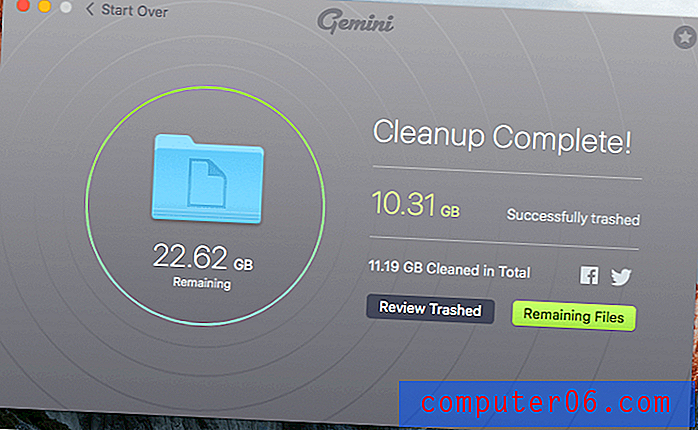
U kunt ook naar Mac-prullenbak gaan, de bestanden of mappen zoeken, vervolgens met de rechtermuisknop klikken en "Terugtrekken" selecteren om die bestanden naar hun oorspronkelijke locaties te herstellen.
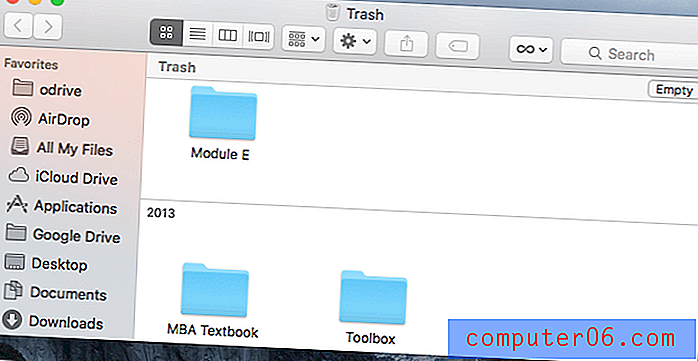
Vergeet niet de Mac-prullenbak te legen als je zeker weet dat die duplicaten nutteloos zijn, omdat dit helpt om veel schijfruimte vrij te maken. Als je net als ik bent en een Mac gebruikt met een klein volume SSD (solid-state drive), zou de beschikbaarheid van opslag iets moeten zijn waar je om geeft.
Mijn persoonlijke mening: Gemini 2 maakt het gemakkelijk om dubbele bestanden op een Mac te verwijderen met een klik op de knop. Het is vermeldenswaard dat de bestanden niet meteen worden verwijderd, maar in de prullenbak. U kunt ze terughalen door de functie "Prullenbak bekijken" te gebruiken of zelf Mac Trash op te zoeken. Ik vind deze functie leuk. Een ding waarvan ik denk dat MacPaw dit zou kunnen verbeteren, is om een herinnering toe te voegen, zodat gebruikers begrijpen dat deze verwijderde bestanden zich nog steeds in de prullenbak bevinden, wat betekent dat ze nog steeds een bepaalde hoeveelheid schijfruimte in beslag nemen. Het is beter om Mac Trash te legen om kostbare opslagruimte terug te winnen.
4. App-voorkeuren en instellingen
De standaardinstellingen binnen de app zouden aan de meeste van uw basisbehoeften moeten voldoen. Als u een aantal geavanceerde behoeften heeft of als u de app wilt aanpassen aan uw gewoonte, kunt u met Gemini 2 uw voorkeuren instellen.
Open eerst de app en klik op Gemini 2> Voorkeuren in de menubalk.
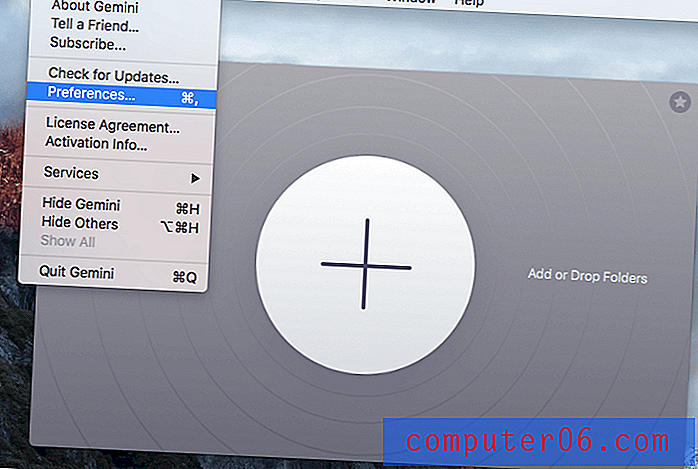
Je ziet dit venster Voorkeuren. Op het tabblad "Algemeen" kunt u:
- Stel de minimale bestandsgrootte in voor een scan.
- Schakel de functie "Zoeken naar vergelijkbare bestanden" in of uit.
- Toon of voorkom in-app-meldingen voor prestaties (dwz de "Gamification" -functie, ik heb het afgevinkt omdat ik het niet leuk vind).
- Pas de opruimingsherinnering aan. U kunt nooit, wekelijks, eens in de twee weken, maandelijks enz.
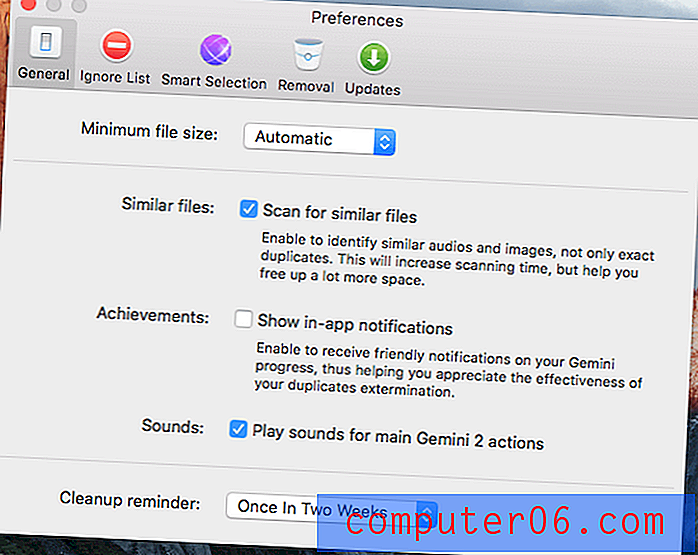
Op het tabblad "Lijst negeren" kunt u voorkomen dat de app specifieke bestanden en mappen en bestanden met bepaalde extensies scant. Als u bijvoorbeeld een softwareontwikkelaar bent, overweeg dan om die broncodebestanden af te vinken voor het geval u ze per ongeluk verwijdert.
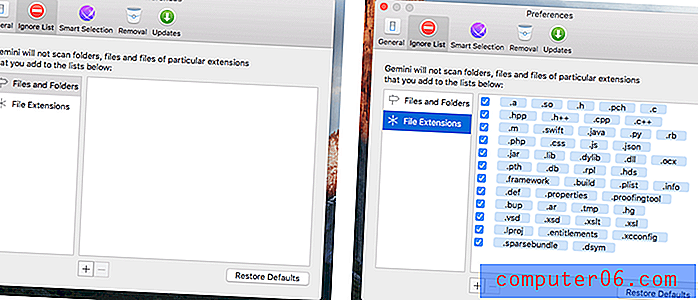
Op het tabblad "Slimme selectie" kunt u altijd duplicaten selecteren of nooit selecteren op specifieke locaties zoals ~ / Downloads /, ~ / Desktop / waar vaak nutteloze kopieën staan. Wees voorzichtig. Je kunt altijd op 'Standaardselectieregels herstellen' klikken als je het verprutst.
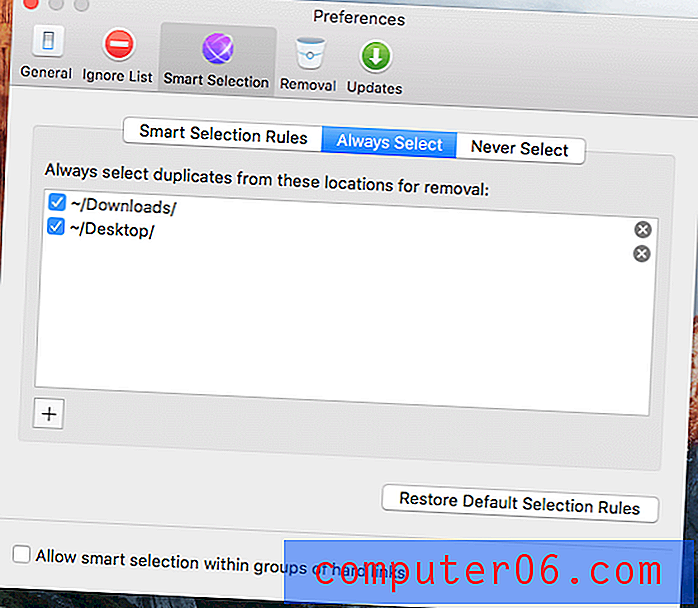
Op het tabblad 'Verwijdering' definieert u hoe u dubbele of vergelijkbare bestanden wilt verwijderen. Standaard verwijdert MacPaw Gemini 2 duplicaten door ze naar de prullenbak te verplaatsen. U kunt het ook instellen op "Permanent verwijderen" om te voorkomen dat Mac Trash dubbel wordt opgeschoond. Nogmaals, wees extra voorzichtig wanneer u deze optie selecteert.
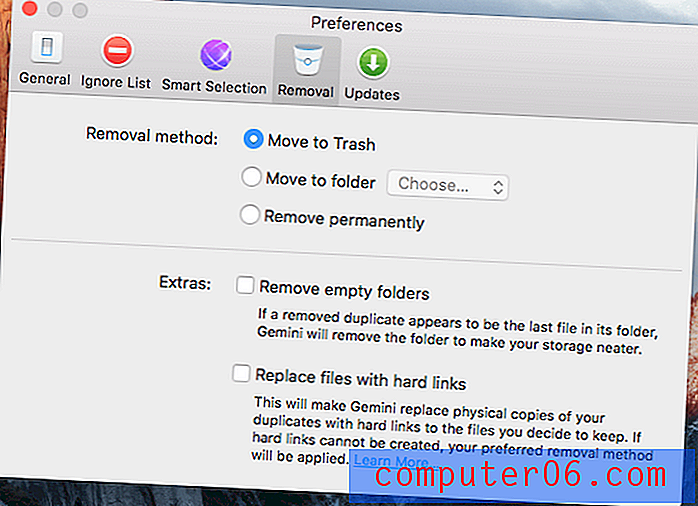
Op het tabblad "Updates" kunt u automatisch app-updates of updates over een nieuwe bètaversie controleren. Ik stel voor dat je het selecteert. Meestal biedt MacPaw bèta-gebruikers gratis upgrademogelijkheden wanneer een nieuwe versie officieel wordt gelanceerd.

5. De functie "Gamification"
De app heeft ook een nieuwe functie die ik graag 'gamification' noem. Op deze Wikipedia-pagina kun je zien wat gamification is. Het is een productstrategie om de betrokkenheid van gebruikers te vergroten.
Open Gemini en klik vervolgens op het sterpictogram in de rechterbovenhoek. Je ziet je rang samen met een percentage dat je huidige prestaties weerspiegelt. Kortom, hoe vaker u de app gebruikt, hoe beter u scoort.
Mijn persoonlijke mening : om eerlijk te zijn, ben ik geen fan van deze "gamification" -functie. Ik waardeer een app vanwege het nut ervan en ben niet gemotiveerd om een app te gebruiken, simpelweg omdat ik een hogere rang wil behalen (misschien wel, als ik weet met wie ik concurreer). Ik zou zeggen dat deze functie een afleiding is. Gelukkig kun je met MacPaw Gemini 2 geen in-app-meldingen weergeven voor nieuwe prestaties (schakel de optie uit in Voorkeuren> Algemeen> Prestaties).
Hoeveel is Gemini 2?
Zoals ik hierboven al zei, is de app geen freeware, hoewel je met de demoversie wel bestanden met een grootte van 500 MB of minder kunt verwijderen. Anders hebt u een seriële sleutel nodig om de volledige versie te activeren om toegang te krijgen tot alle functies.
De enige manier om een actieve code te krijgen, is door Gemini 2 te kopen in de MacPaw Store ( update : nu kun je Gemini 2 ook downloaden via Setapp, ik denk dat het een verstandiger optie is omdat je ook tientallen andere betaalde apps krijgt voor dezelfde prijs. Lees onze Setapp-recensie voor meer informatie).
Prijzen variëren afhankelijk van het aantal Mac-machines dat u de app wilt gebruiken. De prijsstructuur is als volgt (gebaseerd op Amerikaanse dollars):
- Enkele licentie: $ 19, 95
- Licentie voor 2 Macs: $ 29, 95
- Licentie voor 5 Macs: $ 44, 95
Alternatieven voor MacPaw Gemini
Er zijn veel dubbele zoekers of schonere software voor Windows-pc's (sommige zijn helemaal gratis), maar slechts een paar voor Macs. In het geval dat Gemini 2 niet uw beste optie is, volgen hier enkele andere opties ter overweging.
iTunes "Duplicate Remover" -functie : klik op Bestand> Bibliotheek> Toon dubbele items en je zult het vinden. Lucy Hattersley van MacWorld heeft een gedetailleerde tutorial over hoe je dit kunt gebruiken.
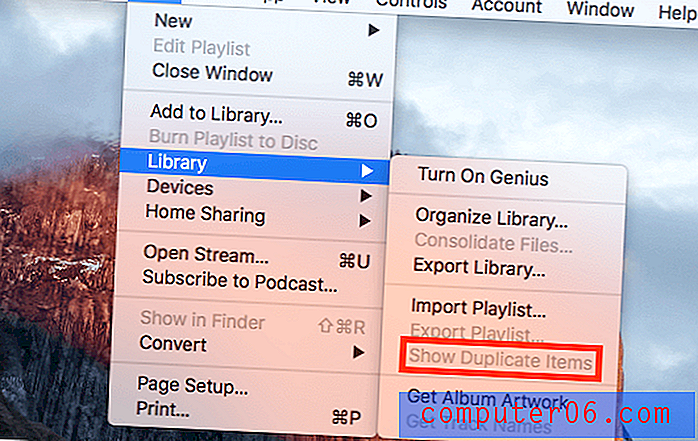
PhotoSweeper : Paid ($ 9, 95) - het is een dubbele fotozoeker, specifiek voor het elimineren van vergelijkbare of dubbele afbeeldingen. De ontwikkelaar beweert dat de app werkt met afbeeldingen van zowel interne als externe harde schijven en ondersteunt de bibliotheken Photos / iPhoto, Adobe Lightroom, Aperture en Capture One. PhotoSweeper is alleen voor Macs.
Easy Duplicate Finder : Paid ($ 39, 95) - De functies van dit programma lijken veel op wat Gemini biedt. Persoonlijk vind ik de gebruikerservaring van Gemini veel beter dan de concurrentie. Bovendien is Gemini goedkoper. Maar Easy Duplicate Finder is compatibel met zowel Windows als macOS, terwijl Gemini alleen voor Mac is.
Redenen achter mijn beoordelingen en beoordelingen
Effectiviteit: 4, 5 / 5
De app heeft solide functies die uitstekend werken om dubbele en vergelijkbare bestanden te vinden. In mijn geval vond het duplicaten van 40 GB op mijn Mac. Dat is bijna 10% van het volledige SSD-volume op mijn machine. Bestanden selecteren en verwijderen is ook handig dankzij de duidelijke interface en knoppen van de app. Het enige probleem waar ik niet blij mee was, was de exploitatie van hulpbronnen, waardoor de fan van mijn Mac hard ging draaien en opwarmde.
Gebruiksgemak: 5/5
Het heeft zeker de slanke ontwerpstijl van de MacPaw-familie geërfd. Net als CleanMyMac heeft Gemini 2 ook een zeer schone en eenvoudige interface. Samen met de juiste instructieteksten en waarschuwingen is de app een makkie om te navigeren.
Prijs: 4, 5 / 5
Vanaf $ 19, 95 per Mac is de prijsstelling een koopje. Als je de tijd die je handmatig besteedt aan het controleren en organiseren van die dubbele items vergelijkt met de scan- en verwijderingservaring met één klik die ik Gemini gebruik, is het zeker de moeite waard om in de app te investeren omwille van de productiviteit. Vergeet niet dat het een eenmalige vergoeding is, geen abonnement.
Ondersteuning: 3.5 / 5
Nou, dit is het deel waar ik me teleurgesteld over voel. Ik heb een e-mail gestuurd naar hun klantenserviceteam. Twee dagen later kreeg ik alleen dit automatische antwoord. Het is duidelijk dat ze hun beloftes niet nakomen (“binnen 24 uur op werkdagen”). 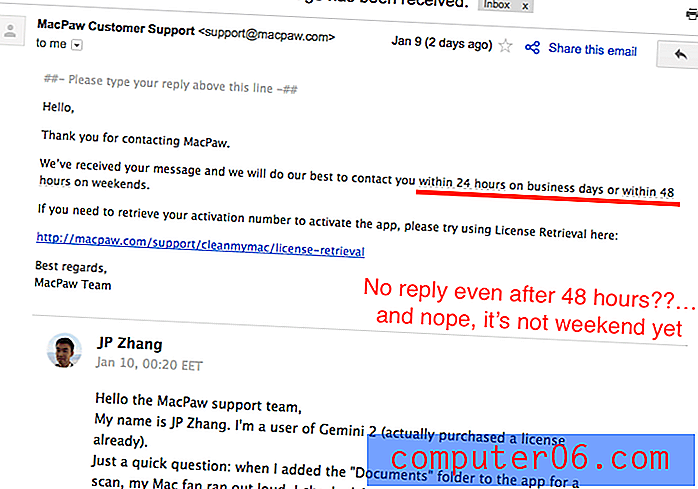
Gevolgtrekking
MacPaw Gemini is een geweldige app voor het identificeren van dubbele mappen, bestanden en apps op een Mac. Door die duplicaten te elimineren, kunt u veel ruimte op uw computer vrijmaken. Ik heb de app geprobeerd en gekocht omdat hij bijna 40 GB exacte duplicaten vond. Ik heb uiteindelijk 10 GB van hen verwijderd in slechts tien minuten. Hoewel ik geen fan ben van de gamification-functie en het probleem van de exploitatie van bronnen, heb ik er geen probleem mee om de app aan te bevelen omdat deze echt nuttig is. Solide functies, betaalbare prijs (slechts $ 19, 95 per Mac) en geweldige gebruikersinterface / UX maken Gemini tot een van de beste apps die ik ooit heb gebruikt.
Dat gezegd hebbende, Gemini 2 is niet voor iedereen. Voor degenen die net een nieuwe Mac hebben met een goede hoeveelheid opslagruimte, hoef je je geen zorgen te maken over redundante bestands- / mapproblemen en heb je zeker geen dubbele zoeker of Mac-opschonings-apps nodig om je schijf schoon te maken. Maar als je Mac bijna geen ruimte meer heeft, is MacPaw Gemini net zo goed als beschreven en ik raad het ten zeerste aan.
Koop Gemini 2
5/5 (1 beoordeling)